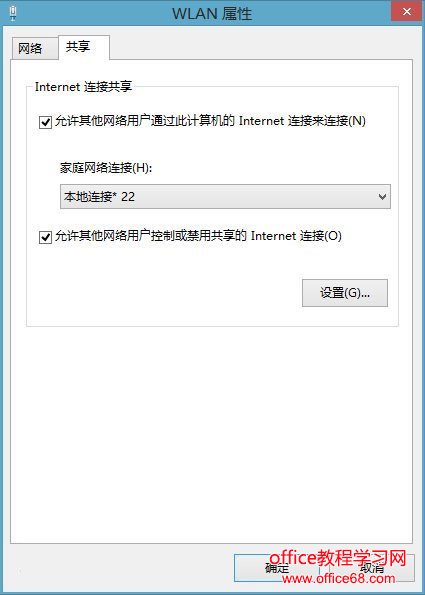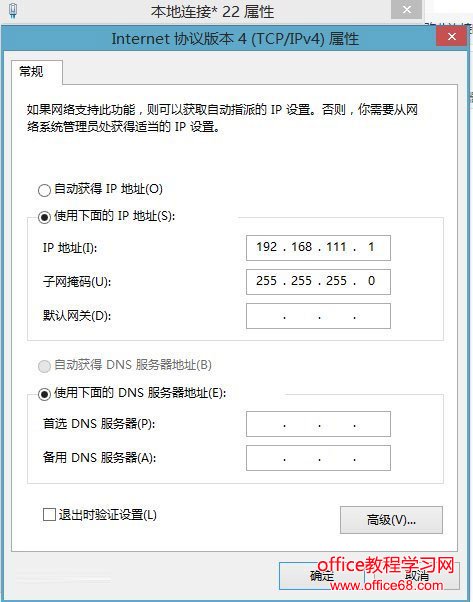|
2、给创建的热点以数据来源 》 设置可以上网的无线网卡进行共享 如上图所示,我可以上网的无线网卡是我的WLAN设备,我要把它共享给我的:本地连接* 22。让这个虚拟Wifi有数据来源。我们右键可上网的网卡设备,属性,共享,勾选所有框,选择对应的虚拟WIFI网卡后确定。 这里注意有些系统如果防火墙是关闭状态是共享不出去的,所以可以去Windows防火墙设置打开。
到此,你已经可以在手机上搜索到你设置的WIFI名称了,输入密码后即可开始使用。 当然这一部分内容你也可以用一些Wifi软件直接实现,我个人更喜欢把命令写到bat存入nTrun的启动目录中,直接在Win+R输入startwifi、stopwifi、showwifi就可以直接打开、关闭、显示客户端了。 二、热点的二次接收与建立 本人的USB无线网卡创建热点后仅仅支持一个设备连接,其他设备再连接将会出现无法获取IP地址的现象。现在多了一台笔记本需要上网,而我也想要我的手机也能上网,并且另一台电脑的网卡是支持多设备连接的。所以我觉得让另一台笔记本电脑接收我这台电脑发出的信号,然后再发射信号出去给我的手机使用。不要问题为什么笔记本不直接连接源网络,因为特殊因素…… 1、设置第一台电脑的虚拟WIFI 我们打开第一台电脑上的网络适配器设置,找到本地连接* 22后右键属性,找到Internet协议版本4,单击后点右下角的属性,进入后按照图中方法设置。
图中的111你可以改成能够避开你连接的路由器的LAN地址、避开137的数字。简单说不要改成0、1、2、123、137等。并且小于255。然后确定即可。 |